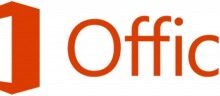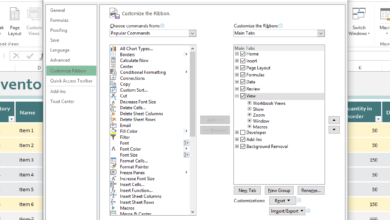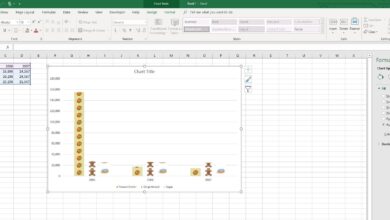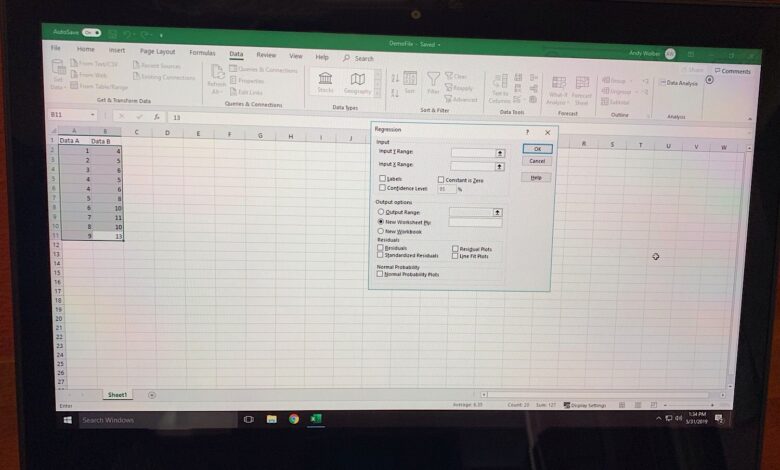
Excel offre des fonctions de calcul de la variance et prend également en charge des add-ins qui permettent l’analyse de régression.
L’écart indique l’ampleur de la divergence entre un ensemble de chiffres et la moyenne des chiffres. Lorsque l’on compare les calculs de variance, plus la variance est élevée, plus les nombres d’un ensemble de données sont largement répartis. Une variance de 0, par exemple, indique que tous les nombres de l’ensemble de données sélectionné sont identiques. (L’écart-type est la racine carrée de la variance, et mesure également la façon dont est réparti un ensemble de données). Vous pouvez exécuter une variance sur n’importe quel ensemble de nombres dans Excel.
L’analyse de régression vous aide à comprendre la relation entre les variables. Elle fournit une analyse qui identifie mathématiquement si et comment une variable affecte une autre de manière statistiquement significative. Pour effectuer une régression dans Excel, vous aurez besoin de deux ensembles de nombres, dont l’un sert de variable Y et l’autre de variable X. Le plus souvent, ces nombres sont saisis dans deux colonnes adjacentes.
Les fonctions de variance suivantes fonctionnent dans Excel 2019, Excel 2016 et Excel 2010 sur Windows ; Excel 2016 et Excel 2011 sur macOS ; et Microsoft Excel sur Android et iOS ainsi que Microsoft 365.
Contenu
Calculer la variance de l’échantillon ou de la population
- Dans la cellule où vous voulez calculer la variance, tapez : =VAR.S(
La fonction VAR.S suppose que l’ensemble de données est un échantillon, et non la population entière.
- Saisissez ensuite la gamme de cellules à inclure, comme B2:B11. (Si vous préférez, vous pouvez cliquer ou taper pour sélectionner une plage de cellules).
- Ensuite, tapez : )
Le résultat s’affichera dans la cellule. Dans la cellule, l’équation doit ressembler à quelque chose : =VAR.S($B$2:$B$11)
Si vous êtes certain de travailler avec un ensemble complet de données sur la population, vous pouvez également utiliser la fonction VAR.P. Cela ressemblerait à : =VAR.P($B$2:$B$11)
Effectuer une analyse de régression dans Excel sous Windows ou macOS
Pour effectuer des régressions sur des systèmes Windows ou MacOS, vous devez installer le module complémentaire Analysis ToolPak pour Excel. Le ToolPak fonctionnera sur Excel 2007 ou plus récent sur les systèmes Windows, et Excel 2016 ou plus récent sur les systèmes macOS.
Sur les versions récentes de Microsoft Excel sous Windows, tapez add-in dans la boîte de recherche dans Excel, appuyez sur entrez puis sélectionnez le résultat avec la roue dentée à gauche des mots Add-in qui s’affiche. (Pour les autres versions d’Excel sur Windows, sélectionnez Fichier > Options > Add-Ins. Ensuite, dans le Gérer box, choisissez Compléments Excel et Allez sur.) Ensuite, cochez la case située à côté de ToolPak d’analyse puis sélectionnez OK.
Sur les versions MacOS d’Excel, sélectionnez Outils > Compléments Excel. Cochez ensuite la case située à côté de ToolPak d’analyseet choisissez OK.
Pour d’autres façons d’installer le Analysis ToolPak, suivez la page d’aide de Microsoft « Load the Analysis ToolPak in Excel ». Une fois installé, le ToolPak vous donne accès à des outils d’analyse de données.
- Sélectionnez le Données puis recherchez la zone d’analyse et sélectionnez Analyse des données.
- Sélectionnez Régression de la liste, puis choisissez OK.
- Dans le champ Input Y Range, entrez (ou sélectionnez) la plage de cellules qui contient les variables Y. Par exemple, cela peut être $B$2:$B$10.
- Dans le champ Input X Range, entrez (ou sélectionnez) la plage de cellules qui contient les variables X. Par exemple, cela peut être $A$2:$A$10.
- Facultativement, sélectionnez la case pour Labelsou effectuer tout autre ajustement souhaité aux options de calcul de régression affichées.
- Dans la section Options de sortie, sélectionnez le lieu de sortie. Le plus souvent, vous voudrez choisir le Nouvelle feuille de travailLe bouton « Ajouter » permet d’ajouter des informations sur le produit, tout en laissant la case non remplie.
- Choisissez OK.
- Les résultats de votre régression s’afficheront dans une nouvelle feuille.
Effectuer une analyse de régression dans Excel Online
Dans un navigateur, y compris le navigateur Safari sur un iPad, vous pouvez effectuer une régression linéaire dans Excel en ligne à l’aide d’un module complémentaire.
- Ouvrez la feuille de calcul avec vos données dans votre navigateur.
- Choisissez Insérer > Add-ins pour les bureaux.
- Dans la boîte de recherche qui s’affiche, tapez « ToolPak d’analyse XLMiner et appuyez sur la touche « Entrée ».
- Sélectionnez Ajouter. Plusieurs outils de données potentiels devraient s’afficher sur la partie droite de l’écran.
- Sélectionnez Régression linéaire.
- Dans le champ Input Y Range, entrez (ou sélectionnez) la plage de cellules qui contient les variables Y. Par exemple, cela peut être $B$2:$B$10.
- Dans le champ Input X Range, entrez (ou sélectionnez) la plage de cellules qui contient les variables X. Par exemple, cela peut être $A$2:$A$10.
- Si vous le souhaitez, vous pouvez cocher la case Étiquettes ou apporter tout autre ajustement souhaité aux options de calcul de régression affichées.
- Pour la plage de sortie, sélectionnez un emplacement de cellule suffisamment éloigné à droite ou en bas de votre feuille pour vous assurer qu’il est en dehors de la plage de toutes les autres données de votre document Excel. Par exemple, si toutes vos données se trouvent dans les colonnes A à C, vous pouvez entrer $F$1 dans la case « Output Range ».
- Choisissez OK.
- Les résultats de votre régression s’afficheront dans votre feuille Excel, en commençant par la cellule que vous avez sélectionnée.